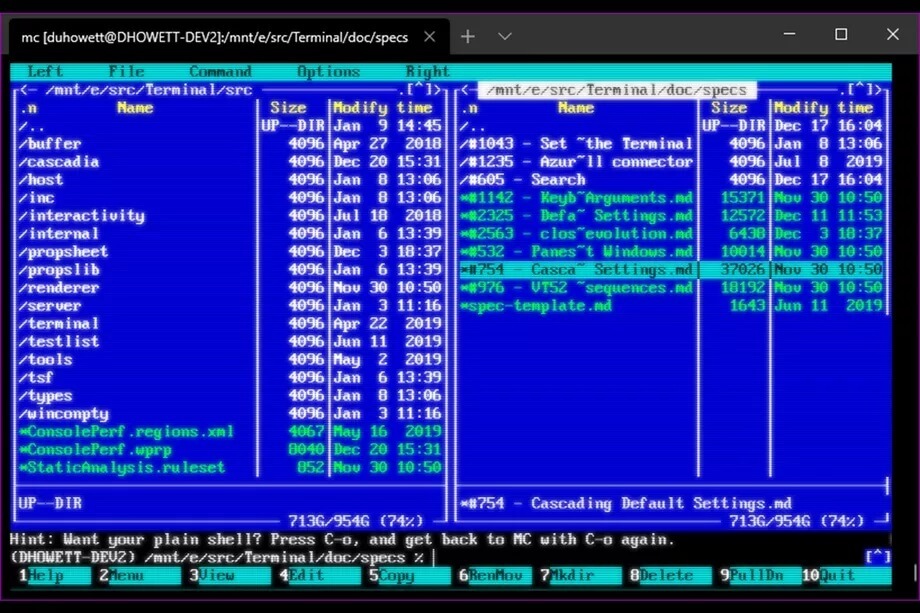Windows 10 är en ständigt förbättrad OS-plattform som hela tiden introducerar uppdateringar för att förbättra din totala upplevelse. Det fortsätter att introducera olika funktioner för att göra det lättare för dig att använda plattformen, och även säkerhetsfunktioner för att skydda ditt system från skadliga attacker.
Men många gånger kan du uppleva fel som hindrar dig från att ladda ner och installera dina uppdateringar. Ett sådant fel är Windows Update-felkoden 643. Detta är ett vanligt fel som främst uppstår på grund av korrupt .NET-ramverk. Du kan dock också se felet på grund av programvarukonflikter.
Den goda nyheten är att Fönstrets uppdateringskod 643 enkelt kan lösas med hjälp av nedanstående metoder. Låt oss se hur.
Metod 1: Använda Windows Update-felsökaren via appen Inställningar
Steg 1: För dem på Windows 10 kan du köra uppdateringsfelsökaren genom inställningar app. För det, gå till Start klicka på skrivbordet, klicka på det och välj inställningar (redskap ikon) från snabbmenyn, som ligger ovanför Kraft alternativ.

Steg 2: I inställningar klicka på Uppdatering och säkerhet.

Steg 3: Klicka på i nästa fönster Felsök på vänster sida av rutan. Nu, till höger om fönstret, bläddra ner och välj Ytterligare felsökare.
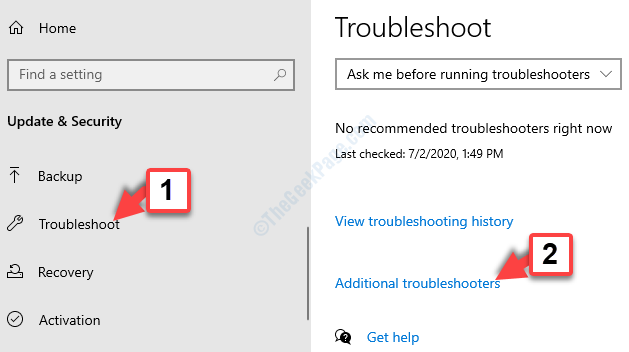
Steg 4: I Ytterligare felsökare fönster, under Kom igång avsnitt, gå till Windows uppdatering och klicka på Kör felsökaren.
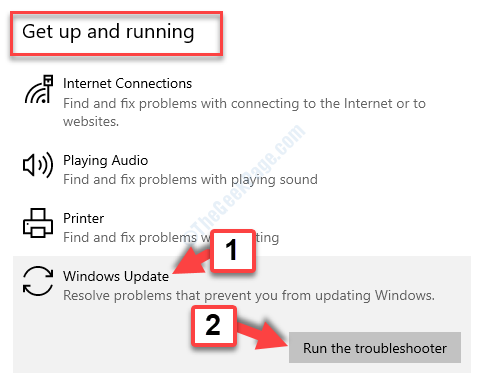
Vänta nu tills det upptäcker problemet och hjälper dig att lösa eventuella problem. Starta om datorn och försök ladda ner och installera uppdateringen, den ska fungera bra. Om det fortfarande visar felet, prova den andra metoden.
Metod 2: Genom att installera om .NET Framework
Steg 1: Gå till Google och sök efter.nedladdning av nätram för Windows 10. Klicka för att öppna det första resultatet.
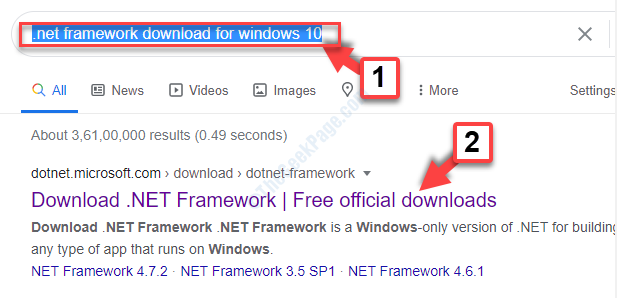
Steg 2: Gå till nedladdningssidan på nedladdningssidan och välj den senaste versionen du vill ladda ner. Den senaste nedladdningen rekommenderas alltid.
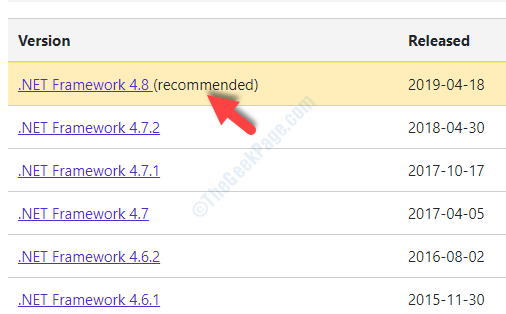
Följ nu instruktionerna för att fortsätta med nedladdning och installation.
Starta om din dator och Windows Update-felkoden 643 ska vara borta och löst. Du kan nu installera dina uppdateringar som vanligt.